رفع مشکلات HDMI در ویندوز
عدم تشخیص کابل HDMI در ویندوز
بسیاری از کاربران مشکلی را گزارش داده اند که می گوید ویندوز ۱۰ تلویزیون HDMI را تشخیص نمی دهد. در اینجا راه حل هایی برای رفع مشکلات HDMI در ویندوز ارائه شده است. اما قبل از شروع تلاش برای حل این راه حل ها ، لطفاً دو مرحله را که در ادامه آورده شده است امتحان کنید :
فقط کابل HDMI خود را از تلویزیون خود جدا کنید و دوباره آن را وصل کنید.
یک کابل HDMI جدید و متفاوت را امتحان کنید تا خطا در کابل HDMI شما نباشد.
پس از اتصال رایانه خود از طریق کابل HDMI به تلویزیون ، فقط مطمئن شوید که پورت HDMI صحیح را در تلویزیون خود انتخاب کرده اید. (از آنجا که بیشتر تلویزیون ها دارای چند پورت HDMI به نام HDMI1 ، HDMI2 و غیره هستند)
- همچنین بخوانید : آموزش اتصال گوشی به تلویزیون
روش های رفع مشکلات HDMI در ویندوز
رفع ۱ – صفحه کنترل را از صفحه کنترل گرافیکی Intel HD انتخاب کنید
۱. در هر نقطه ای از دسکتاپ که خالی است کلیک راست کنید
۲. بر روی Graphics Properties کلیک کنید.
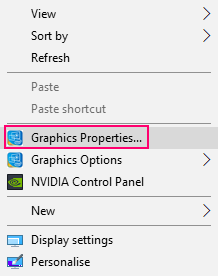
۳. بر روی Display کلیک کنید.
۴. نمایش چندگانه را انتخاب کنید.
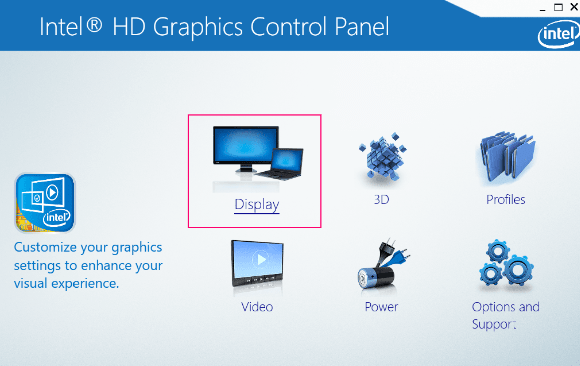
۵. گزینه Detect And / Duplicate screen را انتخاب کنید
رفع ۲ – بررسی کنید که خروجی صفحه نمایش شما خوب کار می کند یا خیر
۱- در هر نقطه و فضای خالی بر روی دسک تاپ خود کلیک راست کنید .
۲-در منوی زمینه ای که ظاهر می شود ، فقط روی personalize کلیک کنید.
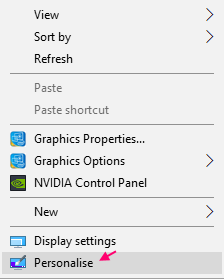
۳ – بررسی کنید که شما قادر به دیدن تلویزیون به عنوان مانیتور دوم هستید یا نه. همچنین می توانید برای تعیین صفحه ها روی detect کلیک کنید.

اگر قادر به دیدن تلویزیون به عنوان مانیتور دوم نیستید. مراحل را مطابق شکل نشان دهید.
۱ – کلیدهای Windows + p را با هم فشار دهید.
2 – بر روی Duplicate کلیک کنید تا Duplicate را انتخاب کنید.
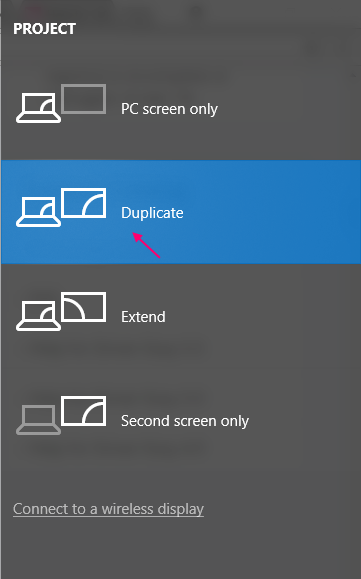
۳ – اگر کار نمی کند ، گزینه Extend را کلیک کنید.
سپس بررسی کنید که رایانه شخصی ویندوز کابل HDMI شما را تشخیص داده است یا نه.
رفع ۳ – مجدداً کامپیوتر را با کابل HDMI متصل نمایید و تلویزیون را روشن کنید
۱- اطمینان حاصل کنید که کابل HDMI شما وصل شده است و تلویزیون شما روشن است.
۲ – اکنون کامپیوتر خود را مجدداً راه اندازی کنید.
رفع ۴ – درایور Graphic Intel خود را به روز کنید
۱ – کلید Windows + r را فشار دهید .
۲ – devmgmt.msc را بنویسید و کلید Enter را فشار دهید.
۳ – اکنون ، هنگامی که Device Manger باز شد ، فقط کافیست روی Display adapters کلیک کنید تا آن را گسترش دهید.
۴ – اکنون بر روی درایور Intel Graphics کلیک راست کرده و درایور را به روز کنید.
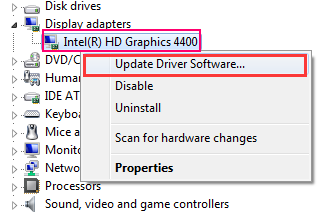
رفع ۵ – عیب یابی دستگاه های سخت افزاری
۱ – به تنظیمات بروید.
۲-اکنون ، بر روی Update & Security کلیک کنید.
۳ – از منوی سمت چپ روی troubleshoot کلیک کنید.
۴ – از سمت راست بر روی Hardware & Devices کلیک کنید.
۵ – پس از گسترش ، بر روی run the troubleshooter کلیک کنید.
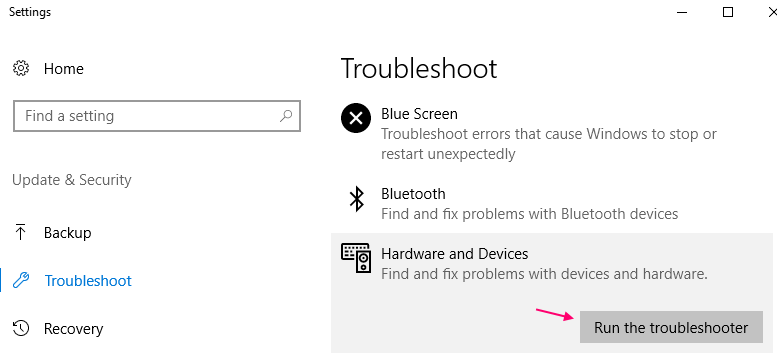












دیدگاه ها